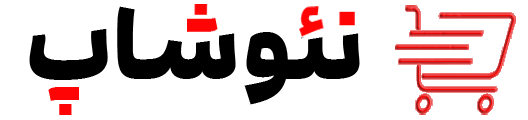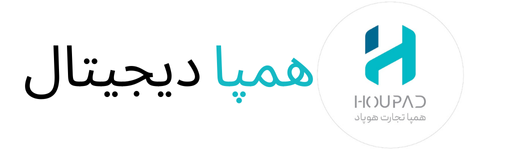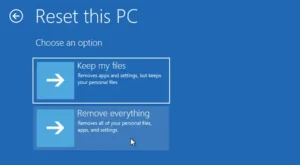سبد خرید شما خالی است.
روش های حذف پسورد لپ تاپ ایسوس

اهی اوقات کاربران به دلایل مختلفی ممکن است نیاز به حذف رمز عبور از لپتاپ ایسوس خود داشته باشند. این نیاز ممکن است ناشی از فراموشی رمز عبور، عدم نیاز به امنیت بیشتر، یا تمایل به دسترسی سریعتر به سیستم باشد. در این مقاله همپا دیجیتال، روشهای مختلف حذف رمز عبور در لپ تاپ ایسوس با سیستمعاملهای ویندوز و مک را بهطور کامل بررسی میکنیم. همچنین نکاتی درباره حذف رمز بایوس لپتاپ و چگونگی حفظ امنیت پس از حذف پسورد ارائه میدهیم.
۱. حذف پسورد در ویندوز لپ تاپ ایسوس
بیشتر لپتاپهای ایسوس از سیستمعامل ویندوز استفاده میکنند و مایکروسافت چندین روش برای حذف رمز عبور در ویندوز ارائه کرده است. این روشها بستگی به دسترسی شما به حساب کاربری و یا فراموشی رمز عبور دارند.
روش ۱:حذف پسورد لپ تاپ ایسوس از طریق تنظیمات حساب کاربری
اگر هنوز به حساب کاربری ویندوز خود دسترسی دارید، میتوانید از طریق تنظیمات حساب کاربری رمز عبور را حذف کنید. این روش سریع و آسان است و برای کاربران ویندوز ۱۰ و ۱۱ کاربرد دارد.
۱. به Settings (تنظیمات) ویندوز بروید. این گزینه در منوی Start قرار دارد. ۲. روی Accounts (حسابها) کلیک کنید. 3. در منوی سمت چپ، Sign-in options (گزینههای ورود) را انتخاب کنید. 4. به بخش Password (رمز عبور) بروید و گزینه Change (تغییر) را انتخاب کنید. 5. در پنجره باز شده، پسورد فعلی خود را وارد کنید و در قسمت رمز عبور جدید، فیلدها را خالی بگذارید. این کار باعث میشود رمز عبور به طور کامل حذف شود. 6. در نهایت، گزینه Next و سپس Finish را انتخاب کنید.
با انجام این مراحل، رمز عبور از روی حساب کاربری شما حذف میشود و دیگر نیازی به وارد کردن آن هنگام ورود به سیستم نخواهید داشت.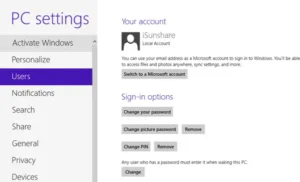
روش ۲:حذف پسورد لپ تاپ ایسوس از طریق Control Panel
روش دیگری که میتوانید استفاده کنید، Control Panel ویندوز است. این روش نیز بسیار ساده است و به دسترسی به حساب کاربری نیاز دارد.
- Control Panel را از منوی Start باز کنید.
- به User Accounts (حسابهای کاربری) بروید.
- روی Manage another account (مدیریت حسابهای دیگر) کلیک کنید و حساب کاربری خود را انتخاب کنید.
- در صفحه باز شده، گزینه Change your password (تغییر رمز عبور) را انتخاب کنید.
- پسورد فعلی را وارد کرده و فیلد رمز جدید را خالی بگذارید.
روش ۳:حذف پسورد لپ تاپ ایسوس از طریق Safe Mode
اگر رمز عبور را فراموش کردهاید و به حساب خود دسترسی ندارید، میتوانید از حالت Safe Mode استفاده کنید. این روش به شما امکان میدهد به محیط امن ویندوز دسترسی پیدا کرده و از آنجا رمز عبور را تغییر دهید.
- لپتاپ را ریاستارت کنید و کلید F8 یا Shift + Restart را برای دسترسی به تنظیمات راهاندازی نگه دارید.
- از گزینههای موجود، Troubleshoot > Advanced options > Startup Settings را انتخاب کرده و سپس سیستم را در حالت Safe Mode با استفاده از Restart راهاندازی کنید.
- پس از ورود به Safe Mode، مراحل حذف پسورد از طریق تنظیمات حساب کاربری یا Control Panel را انجام دهید.

۲. حذف پسورد بایوس لپتاپ ایسوس
در برخی موارد، رمز عبور بایوس برای افزایش امنیت در سطح سختافزاری تنظیم میشود. رمز عبور بایوس از سطح نرمافزار متفاوت است و مستقیماً با سختافزار لپتاپ در ارتباط است. برای حذف این نوع رمز عبور باید به محیط بایوس لپتاپ دسترسی پیدا کنید.
مراحل حذف پسورد بایوس
- لپتاپ را ریاستارت کنید و کلید F2 یا Delete را نگه دارید تا وارد بایوس شوید. این کلیدها ممکن است بسته به مدل لپتاپ ایسوس متفاوت باشند، بنابراین بهتر است دفترچه راهنمای دستگاه خود را بررسی کنید.
- به بخش Security یا Boot بروید.
- گزینه Set Supervisor Password یا Clear Password را پیدا کرده و آن را انتخاب کنید.
- پسورد فعلی را وارد کرده و فیلدهای رمز جدید را خالی بگذارید.
- در نهایت، تغییرات را ذخیره کرده و از بایوس خارج شوید.
نکته: اگر رمز عبور بایوس را فراموش کردهاید و نمیتوانید به آن دسترسی پیدا کنید، پیشنهاد میشود که به یک مرکز تعمیرات مجاز ایسوس مراجعه کنید.
۳.حذف پسورد لپ تاپ ایسوسدر مکبوکهای ایسوس
اگر از مکبوک ایسوس (یا هر لپتاپ ایسوس با سیستمعامل مک) استفاده میکنید و رمز عبور را فراموش کردهاید، میتوانید از روشهای زیر برای حذف یا ریست رمز عبور استفاده کنید.
استفاده از Recovery Mode
- لپتاپ را ریاستارت کنید و همزمان کلیدهای Command + R را نگه دارید تا وارد Recovery Mode شوید.
- پس از ورود به محیط Recovery، به منوی Utilities بروید و Terminal را باز کنید.
- در ترمینال، دستور زیر را وارد کنید و کلید Enter را فشار دهید:
- پس از اجرای این دستور، پنجره ریست رمز عبور باز میشود و میتوانید حساب کاربری خود را انتخاب کرده و رمز عبور جدیدی تنظیم کنید یا آن را خالی بگذارید.
استفاده از Apple ID برای ریست پسورد
در برخی از نسخههای مکاواس، اگر Apple ID خود را به حساب مک پیوند داده باشید، میتوانید از آن برای ریست رمز عبور استفاده کنید. هنگام ورود به سیستم، گزینه Forgot Password (رمز عبور را فراموش کردهاید؟) را انتخاب کنید و دستورالعملها را برای تنظیم رمز عبور جدید دنبال کنید.
۴.حذف پسورد لپ تاپ ایسوساز طریق ابزارهای جانبی
در صورتی که به هیچکدام از روشهای فوق دسترسی ندارید یا با خطا مواجه شدید، میتوانید از ابزارهای جانبی استفاده کنید. برخی از ابزارهای بازیابی رمز عبور مانند Ophcrack و NT Password به شما کمک میکنند تا رمز عبور فراموش شده را بازیابی یا حذف کنید. این ابزارها معمولاً از طریق یک درایو USB بوت میشوند.
هشدار: استفاده از این ابزارها ممکن است باعث از دست رفتن دادهها شود. بنابراین، قبل از استفاده از این روش، مطمئن شوید که از اطلاعات مهم خود نسخه پشتیبان تهیه کردهاید.
نکات مهم پس از حذف رمز عبور
حذف رمز عبور ممکن است دسترسی به لپتاپ شما را آسانتر کند، اما همچنین میتواند امنیت سیستم شما را کاهش دهد. برای افزایش امنیت پس از حذف رمز عبور، میتوانید از روشهای زیر استفاده کنید:
- استفاده از PIN: ویندوز امکان تنظیم PIN را به جای پسورد میدهد که علاوه بر سرعت بیشتر، امنیت مناسبی نیز دارد.
- Windows Hello: در لپتاپهای ایسوس با قابلیت تشخیص چهره یا اثر انگشت، میتوانید از Windows Hello برای ورود ایمن استفاده کنید.
- بکاپگیری منظم: همیشه از اطلاعات مهم خود نسخه پشتیبان تهیه کنید تا در صورت از دست رفتن دادهها بتوانید آنها را بازیابی کنید.
- فعالسازی رمز عبور حساب مایکروسافت: اگر حساب ویندوز خود را به حساب مایکروسافت پیوند دادهاید، رمز عبور حساب مایکروسافت را حفظ کنید تا در صورت نیاز بتوانید به سیستم دسترسی پیدا کنید.
نتیجهگیری
حذف رمز عبور در لپتاپ ایسوس ممکن است بسته به نیاز و سطح دسترسی شما متفاوت باشد. در این مقاله، به شما آموزش دادیم چگونه رمز عبور ویندوز، بایوس و مک را حذف کنید و با ابزارهای جانبی نیز آشنا شدید. در نهایت، توصیه میشود حتی پس از حذف رمز عبور، از مکانیزمهای امنیتی دیگر برای حفاظت از اطلاعات خود استفاده کنید.
برچسب ها: